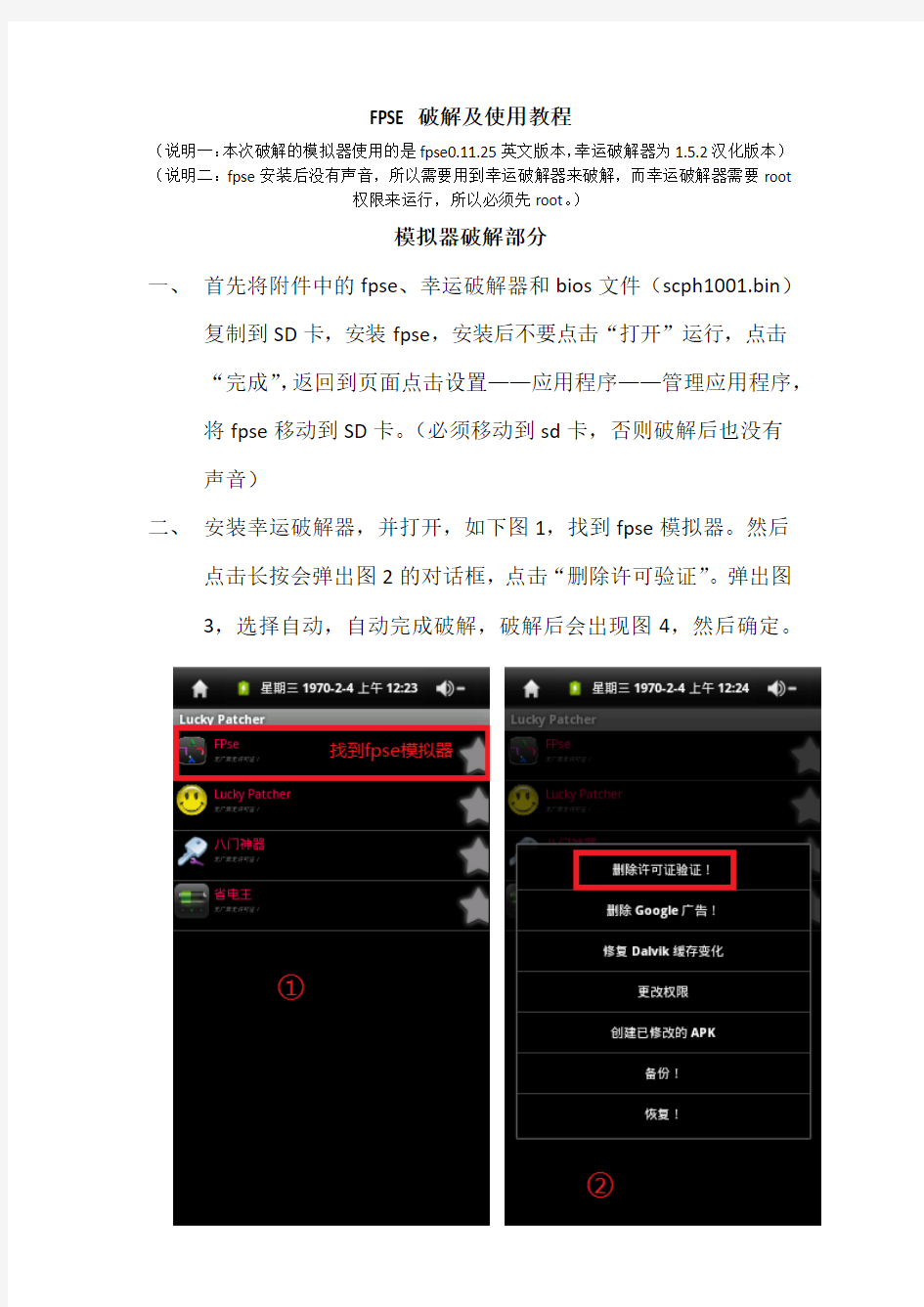
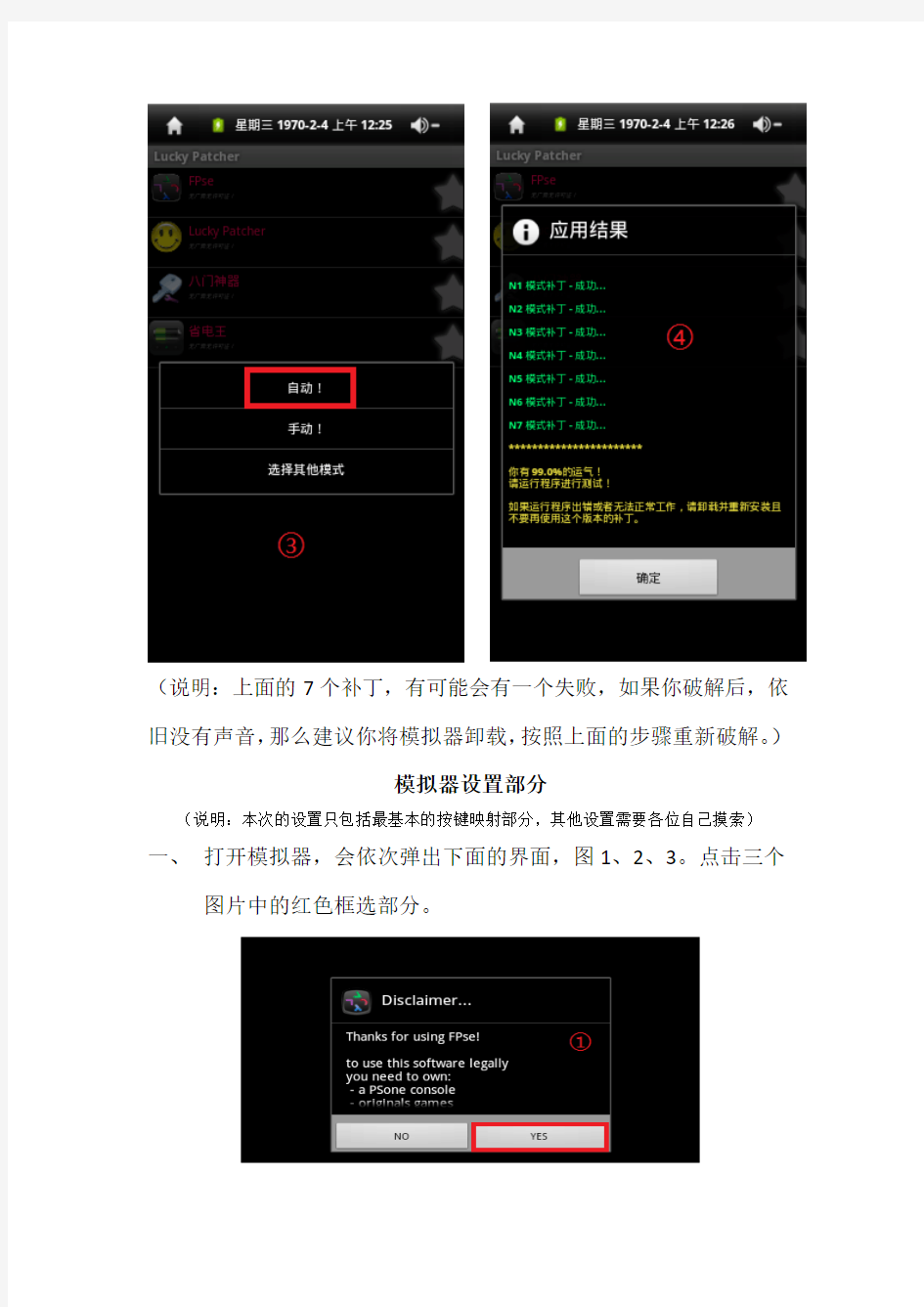
FPSE破解及使用教程
(说明一:本次破解的模拟器使用的是fpse0.11.25英文版本,幸运破解器为1.5.2汉化版本)(说明二:fpse安装后没有声音,所以需要用到幸运破解器来破解,而幸运破解器需要root
权限来运行,所以必须先root。)
模拟器破解部分
一、首先将附件中的fpse、幸运破解器和bios文件(scph1001.bin)
复制到SD卡,安装fpse,安装后不要点击“打开”运行,点击
“完成”,返回到页面点击设置——应用程序——管理应用程序,将fpse移动到SD卡。(必须移动到sd卡,否则破解后也没有
声音)
二、安装幸运破解器,并打开,如下图1,找到fpse模拟器。然后
点击长按会弹出图2的对话框,点击“删除许可验证”。弹出图
3,选择自动,自动完成破解,破解后会出现图4,然后确定。
(说明:上面的7个补丁,有可能会有一个失败,如果你破解后,依旧没有声音,那么建议你将模拟器卸载,按照上面的步骤重新破解。)
模拟器设置部分
(说明:本次的设置只包括最基本的按键映射部分,其他设置需要各位自己摸索)一、打开模拟器,会依次弹出下面的界面,图1、2、3。点击三个
图片中的红色框选部分。
二、完成上面的第一步,会弹出下面的界面,如图中标识。
选择附件中的bin格式文件,即bios文件。
三、选择完bios文件后出现下图界面,即可点击游戏运行,游戏格
式为img和iso格式。(注:本人只玩过这两种格式,其他格式请各位玩家自己研究。另外psp的iso游戏和ps的iso游戏是
不同的镜像,不可以通用。)
四、按键映射的设置方法如下图的步骤,按照图1、2、3、4的顺序
来设置。(单击“菜单”键,就会出现图1的界面)
五、按照第四步的图4后会出现下面的图,按照右方的汉语来进行
映射即可。映射的方法为,(以up键为例)先在屏幕上单击up,然后按一下你的物理键盘的“上”键,这样就映射完成了。
屏幕虚拟按键取消
屏幕虚拟键盘取消按照下图的图1、2、3、4顺序来设置即可取消。
最后附上一切所需的工具、模拟器、bios文件的下载地址百度网盘https://www.doczj.com/doc/c112772001.html,/netdisk/singlepublic?fid=273248_3146389467
Pro/EngineerWildFire5.0(M060)安装破解完美教程 一、软件简介 Pro/Engineer操作软件是美国参数技术公司(PTC)旗下的CAD/CAM/CAE一体化的三维软件。Pro/Engineer软件以参数化著称,是参数化技术的最早应用者,在目前的三维造型软件领域中占有着重要地位,Pro/Engineer作为当今世界机械CAD/CAE/CAM领域的新标准而得到业界的认可和推广。是现今主流的 CAD/CAM/CAE软件之一,特别是在国内产品设计领域占据重要位置。 二、下载链接 可使用迅雷下载: Pro/EngineerWildFire5.0(M060) win32位下载链接: ed2k://|file|[CADCAMCAE%E9%9B%86%E6%88%90%E8%BD%AF%E4%BB%B6].TLF-SOFT-PTC.PRO.ENGINEER.WILDFIRE.V5.M060.WIN32-MAGNiTUDE.iso|3430361088 |85957062297C0B73B024941E33CA86C1|/ Pro/EngineerWildFire5.0(M060) win64位下载链接: ed2k://|file|[CADCAMCAE%E9%9B%86%E6%88%90%E8%BD%AF%E4%BB%B6].PTC. PRO.ENGINEER.WILDFIRE.V5.M060.WIN64-MAGNiTUDE.iso|3547502592|9143726E B500198D3034A2664D57A3DF|/ 三、打开方法 下载完毕后,会得到如下文件,该文件是ISO镜像文件,需要用虚拟光驱打开,推荐使用Daemon Tools虚拟光驱,可在360软件管家中下载。 四、安装步骤 使用虚拟光驱打开后,会出现如下文件夹: 下面就可以开始安装了, 以下方法以win7为准,Win32位与win64位安装方法相同。 1.将杀毒软件关闭,防止误杀 因为该软件为破解版,破解文件类似于病毒文件,可能会造成杀毒软件误杀。 2.修改环境变量
模拟器介绍 PCSX2是目前发展最为迅速的PS2模拟器,作为第一款能模拟商业游戏的PS2模拟器,在经过几年的发展后,这款模拟器已经能够较为完美地模拟相当多的PS2游戏。 硬件需求 首先需要知道的是,PS2的模拟对电脑的要求非常高,官方配置最低需求是支持SSE2的CPU(Intel CPU需要Pentium 4(奔腾4)以上,AMD CPU需要Athlon64以上(速龙64)),需要支持2.0顶点渲染的显卡,至少512MB 内存。实际上,这个配置也只是能看看幻灯片而已,官方推配置为Intel Core 2Duo(扣肉2)3.2GHz以上,显卡GeForce 8600GT以上,1GB 内存,如果是使用VISTA系统的话,内存提高到2GB。即使是这个配置,依旧不要期待所有的游戏都能流畅运行。 官方也特别提到,到目前为止PCSX2只对双核CPU采取了优化措施,更多的内核对速度提升没有帮助。 实际上,从一些网友的反馈来看,多核,比如三核,甚至可能会产生一些问题。另外,由于PCSX2的关键插件是针对Intel CPU的指令集优化的,在AMD上由于指令集支持不完善,效果不如Intel CPU,所以运行PCSX2推荐使用Intel CPU。并且从网友的反馈来看,显卡也推荐采用Nvidia的显卡,ATI的显卡会略差一些。
使用准备 首先需要的是下载模拟器,我们这里提供了两个版本,一个是官方1474测试版,一个是蓝色宇宙基于优化编译的PCSX2 1.020 Extremum,请自行选择下载安装。推荐使用优化版以获得最好的速度。 如果你下载的是官方版本的话,需要另外下载PS2的BIOS文件,我们也提供了下载,将下载得到的BIOS文件解压到模拟器的BIOS文件夹下即可。 接下来就是运行模拟器了,在运行模拟器之前,我们要确认两件事:一是你的电脑上有PS2游戏的镜像文件,如果没有游戏镜像的话,结果很明显,我们也只能看看模拟器的界面而已;二是请尽量关闭其它程序,尤其是浏览器、聊天工具、播放器和word等高内存和CPU占用的程序,这些都会影响模拟器的运行速度。 接下来就是双击可执行文件运行模拟器。官方版本只有一个pcsx2-beta-1474.exe(根据模拟器版本不同,文件名也有所不同,当然,这里是玩家在安装后什么也不做的时候的情况,我们也可以根据自己的需要重新命名),我们直接运行这个文件即可。如果是蓝色宇宙的优化版本的话,你可以发现有三个可执行文件:PCSX2EX.exe、PCSX2SP.exe以及PCSX2VU.exe,PCSX2EX为稳定版,CPU占用率较低,适合《拳皇》、《合金弹头》等2D引擎的游戏;PCSX2VU 为极限版,CPU占用率较高;适合《机战》、《命运永夜》等需要进阶提速的游戏;PCSX2SP为高效版,CPU占用率偏低;适合《战神》、《刀魂》、《兽王记》等特殊内核的游戏。需要注意的是,在VISTA和Windows 7下面,PCSX2EX 以及PCSX2VU需要分配内存,需要管理员权限,我们需要在相应的可执行程序上点右键然后选择“以管理员身份运行”,否则将无法运行并报错。
1.找到PS软件安装包 2.双击或右键单击,选择“打开” 打开后是这样的,然后依次双击打开 打开后,找到(setup.exe)此安装程序 双击打开,应用程序将进行安装 检测程序准备安装 单击“下一步” 单击“接受” 此处可不填,但是你想在启动PS软件时看到你的信息,也可填写此处 序列号不要动。填写好之后,单击下一步 此处出现的是软件将安装的位置,一般默认的是C盘,但是我不建议大家把软件装到C盘,因为这样会影响电脑的运行速度,所以一般我会更改安装磁盘,单击“更改”。在这里,我选则“D”盘。 更改之后,单击“确定” 单击“下一步” 单击“下一步” 单击“安装” 正在安装 选择“激活选项” 选择“通过软件自动激活系统”进行电话激活
单击“下一步”出现此对话框 再次打开安装包,找到注册软件“Keygen.exe” 双击打开 打开后出现此界面 第一个选项选择“Photoshop CS2 9.0” 第二个选项同样选择“Photoshop CS2 9.0” 然后回到PS安装程序,复制激活号,一共7组数字 复制激活号后,将这7组数字粘贴到“Request Code”选框内 单击“Answer Code” 将出现5组数字,这5组数字就是激活码,分别将这5组数字依次复制,粘贴到激活栏内。 如下操作 如下操作 如下操作 输入完之后,单击“激活” 激活成功后就是这样的界面 然后就可以关闭注册机了,并单击“下一步” 程序继续安装中 安装完成后就是这样的界面,去掉“显示自述文件”前的勾,单击“完成”
然后点击“开始、程序”找到”PS软件,右键单击选择“发送到桌面快捷方式” 然后打开软件 在软件启动界面我们可以看到在之前填写的信息 注册信息可不用填写,在这里我就不填了,单击“不注册” 到这里,软件就完全安装成功了! 下面就是设置界面了,按照个人使用习惯进行设置。我一般都是这样设置的。左键放在“历史记录”上,按下鼠标左键不要放,然后一直拖动到图层面板后面的灰色区域松开即可。 看看,就是这样的 然后关闭不常用的“动作”面板 最终常用的界面就是这样的,下面就可以使用软件了。 包括后续的安装字体,安装字体的方法是: 到网上搜索自己喜欢的字体,下载后,复制字体,单击“开始”、“设置”、“控制面板”,找到“字体”,然后将复制的字体粘贴进去就可以了。 (温馨提示:字体的后缀名是“.TTF”,如果你下载的字体文件不是这样的后缀,那肯定是下错了)。 推荐到“素材天下”网下载,在百度搜索“素材天下”就可以找到该网站了。里面有很多素材,目前是我觉得很不错的一个网站,所有素材下载都是免费的。 这就是“素材天下”网的首页了 这里面有很多的字体可供下载 PS cs2版本优点:软件稳定性较好,较8.0版功能有所增强,操作更为方便。与CS3及以上版本相比,运行速度较
ironli 高级版主 帖子 3402 精华 4 积分 32973 威望 17 金钱 35351 诚信 1 性别 男 来自 Tianjin&Swiss Thun 注册时间 2008-6-14 1# 打印 字体大小: t T 发表于 2008-8-17 06:11 | 只看该作者 最新版PS2模拟器的详尽使用说明、兼容游戏列表、游戏下载、硬件要求的 整理了很多网上的信息,综合如下,感谢eNet游戏先锋,https://www.doczj.com/doc/c112772001.html,,https://www.doczj.com/doc/c112772001.html,, 论坛 一.关于模拟ps2的pc硬件的说明 cpu: 无法运行或基本无法运行的cpu包括: Intel Pentium Intel Pentium II AMD Athlon (不包括XP> AMD Thunderbird AMD Duron 可以运行,但是非常慢,并且问题多多的cpu包括: Intel Pentium III Intel Celeron (任何 P3及以上系列> AMD Athlon XP AMD Sempron AMD Turion 不会有兼容性问题,但运行速度慢的cpu包括: Intel Pentium IV (4> Intel Pentium D - 可能是这个cpu集合中表现最好的 Intel Pentium M (Dothan> AMD Athlon 64 单核 AMD Opteron 单核
AMD Athlon FX 单核 可以以较为合理的、可玩的速度运行<但并非全速)的cpu包括: Intel Core 2 Duo (以及笔记本中相应的 Core Duo > Intel Core 2 Quad AMD Athlon X2 (以及笔记本中相应的Turion> AMD Opteron 双核 AMD Athlon FX 双核 笔记本: 除上述提及的以外,不推荐任何笔记本。如果该笔记本支持SSE2,那么还有可能运行 可能速度暴慢,兼容问题多多。 显卡: 无法运行或基本无法运行--或许在gsdx9插件的软件模式下可以以极慢的速度运行 括: Geforce 3 或以下 Geforce 4 MX 系列- 经证实可运行,但速度极慢 ATi Radeon 8xxx 系列及以下 ATi Radeon 9100 绝大多数集成显卡 (不包括Geforce 61X0 系列和 5200 Go> 可运行,但必须用GSDX9 并且表现非常糟糕的显卡包括: Radeon 9200 -有报告说可以兼容ZeroGS! Radeon 9250 Intel GMA950 - 已证实可以运行 Geforce 4 两个插件均可运行,但表现很糟糕的显卡包括:
模拟器介绍PCSX2是目前发展最为迅速的PS2模拟器,作为第一款能模拟商业游戏的PS2模拟器,在经过几年的发展后,这款模拟器已经能够较为完美地模拟相当多的P S2游戏。 硬件需求首先需要知道的是,PS2的模拟对电脑的要求非常高,官方配置最低需求是支持SSE2的CPU(Intel CPU需要Pentium 4(奔腾4)以上,AMD CPU需要Athlon64以上(速龙64)),需要支持顶点渲染的显卡,至少512MB内存。实际上,这个配置也只是能看看幻灯片而已,官方推配置为Intel Core 2Duo(扣肉2)以上,显卡GeForce 8600GT以上,1GB 内存,如果是使用VISTA系统的话,内存提高到2GB。即使是这个配置,依旧不要期待所有的游戏都能流畅运行。 官方也特别提到,到目前为止PCSX2只对双核CPU采取了优化措施,更多的内核对速度提升没有帮助。 实际上,从一些网友的反馈来看,多核,比如三核,甚至可能会产生一些问题。另外,由于PCSX2的关键插件是针对Intel CPU的指令集优化的,在AMD上由于指令集支持不完善,效果不如Intel CPU,所以运行PCSX2推荐使用Intel CPU。并且从网友的反馈来看,显卡也推荐采用N v i d i a的显卡,A T I的显卡会略差一些。
使用准备首先需要的是下载模拟器,我们这里提供了两个版本,一个是官方1474测试版,一个是蓝色宇宙基于优化编译的PCSX2 E x t r e m u m,请自行选择下载安装。推荐使用优化版以获得最好的速度。 如果你下载的是官方版本的话,需要另外下载PS2的BIOS文件,我们也提供了下载,将下载得到的BIOS文件解压到模拟器的B I O S文件夹下即可。 接下来就是运行模拟器了,在运行模拟器之前,我们要确认两件事:一是你的电脑上有PS2游戏的镜像文件,如果没有游戏镜像的话,结果很明显,我们也只能看看模拟器的界面而已;二是请尽量关闭其它程序,尤其是浏览器、聊天工具、播放器和w o r d等高内存和C P U占用的程序,这些都会影响模拟器的运行速度。 接下来就是双击可执行文件运行模拟器。官方版本只有一个(根据模拟器版本不同,文件名也有所不同,当然,这里是玩家在安装后什么也不做的时候的情况,我们也可以根据自己的需要重新命名),我们直接运行这个文件即可。如果是蓝色宇宙的优化版本的话,你可以发现有三个可执行文件:、以及,PCSX2EX为稳定版,CPU占用率较低,适合《拳皇》、《合金弹头》等2D引擎的游戏;PCSX2VU为极限版,CPU占用率较高;适合《机战》、《命运永夜》等需要进阶提速的游戏;PCSX2SP 为高效版,CPU占用率偏低;适合《战神》、《刀魂》、《兽王记》等特殊内核的游戏。需要注意的是,在VISTA和Windows 7下面,PCSX2EX以及PCSX2VU需要分配内存,需要管理员权限,我们需要在相应的可执行程序上点右键然后选择“以管理员身份运行”,否则将无法运行并报错。
Adobe Photoshop CS6 自学教程完整版 【前言】本教程适合任何技术成熟程度的人士,详细讲解从软件的下载、安装、激活(破解),到PS的基础知识,再到Photoshop CS6的新功能和高级技巧。特别是零基础人士成为PS 高阶好手的红宝书。 一、安装与激活(破解) Adobe已经发布Photoshop CS6 beta,并提供免费下载,Photoshop新版本的更新包括一个全新的暗色界面,视频编辑,简易的3D特性等,包括所有Photoshop中CS6的功能扩展。如果想要使用该软件,需要注册一个Adobe ID。 Adobe Photoshop CS6配置要求 * Intel Pentium 4 或 AMD Athlon 64 处理器 * Microsoft Windows XP(带有 Service Pack 3);Windows Vista Home Premium、Business、Ultimate 或 Enterprise(带有 Service Pack 1,推荐Service Pack 2);或 Windows 7 * 1GB 内存 * 1GB 可用硬盘空间用于安装;安装过程中需要额外的可用空间(无法安装在基于闪存的可移动存储设备上) * 1024×768 屏幕(推荐1280×800),配备符合条件的硬件加速 OpenGL 图形卡、16 位颜色和 256MB VRAM * 某些 GPU 加速功能需要 Shader Model 3.0 和 OpenGL 2.0 图形支持 * DVD-ROM 驱动器 * 多媒体功能需要 QuickTime 7.6.2 软件 * 在线服务需要宽带 Internet 连接
【Adobe Photoshop CS5】中文完整版迅雷下载连接:thunder://QUFodHRwOi8vYmlnLjUyei5jb20vL3Bob3Rvc2hvcGNzNS43el pa 直接复制链接到迅雷新键就可以下载了 这是目前破解版中最好的PS软件了,仅次于正版。 保证无毒,放心使用。
【注意】 1.大家在安装前先做下屏蔽,以防止Adobe官方服务器对软件进行验证。做好屏蔽就可以免费使用这款软件! https://www.doczj.com/doc/c112772001.html,/s/blog_71be02e10100p7jg.html 2.如果电脑里已经有PS软件了,那么请以正确的方法卸载干净,再进行安装。 【图文演示】 第一步,下载完成后,找到这个压缩包,如图:01所示。 图01
第二步,双击打开压缩包,解压,如图:02所示。 图02
第三步,解压好后,打到解压后所获得的文件夹Adobe Photoshop CS5,打开Adobe CS5文件可以看到Set-up安装原件,如图:03所示 图03 双击后可能会出现如下图:
如果出现了,可以直接点击“忽略并继续”。想把此问题解决也可以采用以下方法 1.运行regedit 打开注册表编辑器。 2.依次展开 HKEY_LOCAL_MACHINE\SYSTEM\CurrentControlSet\Control\ Session Manager目录,找到其中的PendingFileRenameOperations 项目,直接右键,选择“删除”即可,重新双击Set-up.exe进行安装,就不会提示系统处于挂起状态了。 第四步,初始化安装程序完成后进入adobe软件许可协议界面,点击接受进入下一步,如图:04所示
1、进入用户模式,像这样有个大于符号的 2、输入enable进入特权模式,像这样有个#号的 3、输入configure terminal进入全局配置模式 4、在全局配置模式下可以先设置特权密码,输入enable password 123 5、接下来对vlan1的接口进行配置。首先进入接口配置模式, 输入interface vlan 1 6、现在开始配置vlan 1 的管理ip 和子网掩码。输入ip address 192.168.1.1 255.255.255.0 7、将vlan1 设置为活跃状态。输入no shut 8、退出当前模式进入全局配置模式。输入exit 9、接下来是设置远程登录密码。首先进入line配置模式,输 入line vty 0 4 (PS:这里VTY(Virtual Type Terminal)
是虚拟终端的意思,line vty 0 4表示设置0到4号5个端口为远程登录端口,设置为0 3,0 2,0 1完全是可以的) 10、然后设置密码。输入password jfb 11、输入了密码当然要保存!在上一步的基础上输入login 12、然后输入end返回特权模式,再输入show running查看我 们对交换机的配置情况 13、设置正确。 14、现在就是对pc配置ip 和子网掩码(192.168.1.2 255.255.255.0) 15、连接一根直通双绞线。 16、接下来激动人心的时刻到来了,在命令提示符中输入ping 192.168.1.1,是不是通了,如果没有可多试几次!
17、更激动人心的时刻是在下面。输入telnet 192.168.1.1 18、输入远程登录密码jfb,看看是不是远程登录成功了 19、输入enable ,提示输入密码,该密码为特权密码,前面设 置的123 看看是不是进入特权模式了! 20、现在你就可以对交换机进行配置了 MY GOD``````
说话可能有点罗嗦,但是只要你学会安 下面是Photoshop cs5中文完整版破解安装详细的图文教程从下载-屏蔽-安这里呢我给大家说一下如何安装photoshop cs5 ,适合新手吧。 装破解屏蔽方法就行了,不要嫌我罗嗦哦! 【Adobe Photoshop CS5】中文完整版迅雷下载连接: 8vYmlnLjUyei5jb20vL3Bob3Rvc2hvcGNzNS43elpa 直接复制红色链接到迅雷新键就可以下载了! 压缩包文件大小为: 解说话可能有点罗嗦,但是只要你学会安 下面是Photoshop cs5中文完整版破解安装详细的图文教程从下载-屏蔽-安这里呢我给大家说一下如何安装photoshop cs5 ,适合新手吧。 【Adobe Photoshop CS5】中文完整版迅雷下载连接: 缩包文件大小为: 解 压后大小为: 这是目前最好用的最完整的PS版本。请放心使用。 1、首先就是复制迅雷下载链接到新建!(注意:使用迅雷7是,如果复制的地址是完整的,迅雷是自动弹出下载对话框) 装-OK让你告别不会安装PS! 复制完成后打开迅雷,点击左上角的新建! (注意) 点击继续后就会弹出下载窗口选择你要下载到哪里,点立即下载! 进入下载,大小为这里需要慢慢等待。完整版的么。当然大一点。
下载完成后,右键打开所在文件夹!咱们去看看下载好的文件! 这是下载好的 Photoshop CS5中文完整版的压缩包! 在文件上点右键选择解压到当前文件夹!等待中。。。。。 (如果没有解压缩软件可以百度上搜索360压缩去官方下载免费的解压缩软件) 等待的期间我们不能闲着啊!为了防止其连接 Adobe 的激活验证服务器我们在安装PS CS5 之前要对其做下屏蔽 方法如下: 用记事本编辑“C:\Windows\System32\Drivers\etc\”目录下的 hosts 文件! 打开我的电脑将上面的红色文件路径输入地址栏,回车 双击hosts文件,或者文件上鼠标右键选择打开方式,这里选择用记事本编辑! 接下来就是你大显身手的时候了呵呵。。。
PS模拟器ePsxe联网详细教程 我们下面要针对联网重新配置epsxe 一视频 运行epsxe后进行对视频插件配置 目前Pete's PSX GPUs 插件最高为v1.75 如果你的显卡特别好比如GF6800等的可以用Pete's OpenGL2 PSX GPU Version 2.5插件 Pete的主页https://www.doczj.com/doc/c112772001.html,/可以到这里下载插件 我们这里用1.70为例
如图配置先点左下角的“速度最快” 在选“窗口模式” 目的是出了错误能快速看到而且能同时看QQ信息 再把“启动时显示帧速率”和“使用帧数限制”打上勾最后选“限制帧数为61 目的就是把速度调到最快不至于让机器速度脱后腿因为联网的网速慢时就会延迟如果在加上机器慢.. 二音频 不使用声音如图设置所有都不打勾目的还是速度调到最快
三联网配置 如图选择联网插件CyberPad 1.3 (目前最高为CyberPad v1.4 beta 官方主页https://www.doczj.com/doc/c112772001.html,/) 四Bios选1001
五记忆卡设置两个人要用相同的记忆卡 六手柄设置 双方只要设置1p就行游戏中不要按2p的任何键,以免造成不同步的现象发生! 需要注意的是: 显卡插件不必一样,但是他对速度的影响最大,他是影响不同步的最大问题。所以要根据自己的电脑速度微调显卡插件设置。这样联机的时候可以最大限度的减小显示插件的影响。还有一点要特别注意的就是双方一定要使用窗口模式!! 网战两个人的铁拳3的iso要相同美版对美版,日版队日版 记忆卡也要相同最好从本站下载相同的 两个人的也要使用一样的BIOS。推荐统一使用SCPH-1001,7502也可以成功 双方必须要有一样的声音插件和设置。按本站设置把里面所有的选项都关掉 联网运行游戏: 第一步: 重新运行epsxe就可以运行铁拳3了运行镜像选tekken.iso
Photoshop CS6 安装教程1、解压下载到的压缩包,解压后: 2、打开文件夹【Adobe Photoshop CS6简体中文正式版】,如图: 3、双击红色的【Set-up】,如图: 4、会弹出下面的窗口,点击【忽略】,如图: 5、Adobe 安装初始化,如图:
6、选择安装试用版,(安装完成后,再来激活)如图: 7、Adobe 软件许可协议,点击【接受】,如图:
窗口:
创建ID 可以任意填写,和注册论坛会员是一样的。 {如果点击【登录】不能登录,出现【网络连接失败】,那按【Ctrl】+【Alt】+【Delete】,弹出任务管理器,把【Adobe Photoshop CS6】关闭! 再重新上面的操作!(可以正常登陆不需要这一步)} 9、选择安装路径,大多数人是喜欢安装在D:\盘的, 建议选择路径是【D:\Program Files\adobe\Adobe Photoshop CS6】,如果没有,可以创建。 10、选择好安装路径后,点击【安装】会进入安装界面,如图:
如果在安装到2%的时候出现【安装失败】,那您以前一定安装过PS的软件没有卸载干净!,如果清理注册表,和删除Adobe的原留文件后仍出现,那请重装电脑吧。店家推荐在线重装【金山重装高手】,可以百度搜索一下。 售出上百套,上百人安装验证过的了,都是可以安装成功的!也有清理注册表、删除原残留文件后仍不能安装的,但重装电脑后安装成功!软件不存在问题,是正式版的! 11、经过10分钟的安装,会提示【安装成功】,如图:
可以选择【锁定到任务栏】、【附到[开始]菜单】,或者发送的【桌面快捷方式】,如图:
1.打开海豚EX或SP(这两个版本的设置是一样的,这里只讲解SP) Config-插件配置(所有的设置在这里一目了然) 在全局这里我们可以看到:双核心模式,极限流跳帧,无敌金手指等等 很多人不知道怎么开极限跳帧,还有人说金手指无效,都可以在这里打上勾开启,希望菜鸟注意下这一行- - 2.然后点WII
其他的就用默认的不用去多设置,这里就介绍下显示比例这个选项,大家可以选4:3或16:9.如果这里不行的话还可以在视频插件设置 3.点路径
直接点击添加找到游戏镜象就可以了,或者你下了很多的游戏放在某个文件佳内,那就在光驱根目录那里找到你的游戏镜象的所在文件佳就行了 或者不在同一文件夹下,但在同一硬盘里,那就在搜索子目录前面勾上就行了. PS:这里有两个很重要,希望大家注意下 a.如果游戏不是蓝大优化版,那就要删除游戏的002错误,具体的论坛有人教,这里我不重复了,大家自己找下就行了 b.游戏如果开始第1次运行会出错的话,这里有两个解决方法 第一个:不要在默认镜象那里添加游戏 第二个:关闭360- -,这个方法我认为不怎么安全,还是推荐大家用第1个吧 3.插件设置 a.图象插件 新版的模拟器就只有OPENGL这个插件 点插件旁边的那个笑脸就可以看到设置了 个人认为WII的视频插件比PS2的强大的多,不仅提供了游戏分辨率的设置,还提供了抗锯齿的选项 在内部细节有三个选项,原始,2X,自定义分辨率 原始:顾名思义就是用游戏默认的分辨率运行,适合低配置玩家 2X:这个就很赞了,勾上以后画质极大提升啊,全屏以后也看不到锯齿了 自定义:很多人说分辨率是灰色的,无法设置啊,其实非也,只要把原始和2X前面的勾去掉就可以设置了.眼叼的玩家还可以在加强那里的各项异性过滤和多重采样抗锯齿增加画面的美感,高配置的玩家不用怀疑了,全部开到最高吧 再看看视频插件的高级选项吧
Cisco最全模拟器教程 教程 1、进入用户模式,像这样有个大于符号的 2、输入enable进入特权模式,像这样有个#号的 3、输入configure terminal进入全局配置模式 4、在全局配置模式下可以先设置特权密码,输入enable password 123 5、接下来对vlan1的接口进行配置。首先进入接口配置模式, 输入interface vlan 1 6、现在开始配置vlan 1 的管理ip 和子网掩码。输入ip address 192.168.1.1 255.255.255.0 7、将vlan1 设置为活跃状态。输入no shut 8、退出当前模式进入全局配置模式。输入 exit
9、接下来是设置远程登录密码。首先进入line配置模式, 输入line vty 0 4 (PS:这里VTY(Virtual Type Terminal)是虚拟终端的意思,line vty 0 4表示设置0到4号5个端口为远程登录端口,设置为0 3,0 2, 0 1完全是可以的) 10、然后设置密码。输入password jfb 11、输入了密码当然要保存!在上一步的基础上输入login 12、然后输入end返回特权模式,再输入show running查看 我们对交换机的配置情况 13、设置正确。 14、现在就是对pc配置ip 和子网掩码(192.168.1.2
255.255.255.0) 15、连接一根直通双绞线。 16、接下来激动人心的时刻到来了,在命令提示符中输入ping 192.168.1.1,是不是通了,如果没有可多试几次! 17、更激动人心的时刻是在下面。输入telnet 192.168.1.1 18、输入远程登录密码 jfb,看看是不是远程登录成功了 19、输入enable ,提示输入密码,该密码为特权密码,前面 设置的123 看看是不是进入特权模式了!
Photoshop cs6完美破解 你希望你的photoshop cs6是这样吗? 没错,这个是破解之后的Extended版,与photoshop cs6普通版的区别在于完美破解的Extended版拥有cs6的所有功能,而普通版缺少扩展的功能,而且界面菜单也是比普通多出了3D功能。 破解的过程比较简单,只需要注意先后顺序。 一、安装准备工作(如果之前安装卸载ps的请注意,一定要用清理 工具将软件安装信息清理,安全卫士之类的工具是可以的。清理完之后记得重启pc。) 二、此时该安装软件,试用安装(不解释),安装的时候提示需要登 录adobe账户,注意了这里登录账户最好是另外注册一个。下面默默的等待安装完成吧。 三、软件安装完成之后的工作就是破解了,首先断网(后面你会懂
的),然后第一次启动photoshop cs6,启动界面是这样的 然后会有三十天免费使用的提示窗口,
点击对软件进行许可,下面提供许可证 1330-1570-6911-1944-1775-4209 1330-1642-2756-9196-6949-7762 1330-1009-5948-8414-3502-0862 1330-1454-4321-1366-3255-4554 1325-0949-2080-9819-3777-3230 1325-0160-5283-9851-2671-8951 随便挑选一组输入验证。因为断了网的,此时会提示网络 链接失败,点击稍后连接
软件立马打开看到初始界面,OK,关闭软件,此时又会提示验证序列号,无视它吧。 四、打开C:\Windows\System32\drivers\etc下面文件host,(如 果没有请在桌面创建TXT文档再删去txt后缀)打开host 文件(这里先把记事本打开将host拖入,这样做的目的是禁止记事本为host默认软件打开)在最下面粘贴下面内容屏蔽ps连接网络。 127.0.0.1 https://www.doczj.com/doc/c112772001.html, 127.0.0.1 https://www.doczj.com/doc/c112772001.html, 127.0.0.1 https://www.doczj.com/doc/c112772001.html, 127.0.0.1 https://www.doczj.com/doc/c112772001.html, 127.0.0.1 https://www.doczj.com/doc/c112772001.html, 127.0.0.1 https://www.doczj.com/doc/c112772001.html, 127.0.0.1 https://www.doczj.com/doc/c112772001.html,
现在新手学cisco的,基本都在用Dynamips和PT ,但是很多新手不会使用Dynamips,或许你看了这篇文章之后,至少会对Dynamips有点认识,应该基本都会用了。 Now,Follow Me 。 看图说话: 按照图中用数字标出的序号来解释该区域: 区域1:这里是选择路由器和交换机的个数的,这个地球人应该都知道吧。 区域2:这里可以选择一些不需要Cisco IOS的模拟设备。如:FrameRelay交换机ATM交换机。 区域3:这里是选择设备类型的,以上都是Dynamips目前所支持的设备类型。 区域4:这里是选择设备类型、IOS存放路径、idle-pc值、NPE类型、虚拟内存(表示虚拟设备的RAM所占的内存大小,因为dynamips在模拟时候需要将主机的物理内存模拟成模拟设备的RAM)、寄存器。 区域5:这里是配置分布式的dynamips的设置区域 区域6:这里是设置可以和主机(就是你的物理机)通信的。
区域7:可以直接读取真实设备里的NVRAM里的配置文件(.ini格式) 区域8:输入目录是指生成的bat文件保存路径,自己建立哦。 下面根据拓扑来介绍: 根据这个拓扑,需要模拟出3个路由器和1个交换机。下面我们用DynamipsGUI 来配置脚本文件。(Ps:DynamipsGUI和Dynamipsee都是可视化的写Dynamips的脚本程序。不是模拟器!!真正的模拟器是Dynamips 。) 下面模拟上面的拓扑全过程: 1.打开DynamipsGUI。然后在[区域1]那里选择3个路由器和1个交换机。。并且选择[桥接到PC](桥接到PC的作用就是用物理机telnet到模拟出来的设备,然后就可以对设备进行配置),在这里路由器我用的IOS是7200的,交换机用的是3640的(IOS网上很多,可以自己去找。),所以总的来说我只需要2个IOS文件既可,所以在设备类型这里我只需要勾选7200和3640这2个复选框既可。如图:
手把手教你如何用PSP玩模拟器游戏 近期PSP主机最流行的东西就是官方PS模拟器,由于PSP拥有高性能处理芯片,所以在掌机上享受家用机游戏的梦想已经成为了现实,那就来试下PSP主机上的模拟器吧,从古老的黑白的GB、红白的FC,到后来的黑黑的MD、白白的SFC,然后到SNK最贵的NEO GEO CD,PSP主机现在都可以完美运行,那么就先让我们来看一下哪个版本的PSP能玩模拟器!【新版PSP-2000可用的模拟器下载大集合!】 PSP可以运行什么模拟器? 名称简介成熟度 PS 家用机模拟器,SONY官方的PS模拟器,兼容性强,画面完美, 支持记录等,而且可以使用自己的ISO转换成官方格式的PS游戏。 ★★★★★ GBA 掌机模拟器,目前最强的GBA模拟器GPSP可以完美运行GBA游 戏,支持即时记录。 ★★★★☆ FC 家用机模拟器,NesterJ可以说是PSP最早的模拟器了,画面、声 音、速度完美且支持即时存档,新版还可联机同乐。 ★★★★☆ DOS PC模拟,完美度一般,但一些经典游戏可以通过自行修改来实现完 美模拟。 ★★★☆ CPS1 街机模拟器,画面、声音、速度完美,对CPS1游戏的兼容性非常 好,支持即时存档、联机对战等。 ★★★★★ CPS2 街机模拟器,画面、声音、速度完美,对CPS2游戏的兼容性非常 好,支持即时存档、联机对战等。不过需要自己动手转换ROM。 ★★★★★ MD 家用机模拟器,PSP上最强的MD模拟器当属DGen,画面、速度 完美(极少数游戏需要CPU速度调节到333MHz来全速运行), 小部分游戏有微小爆音。模拟器支持即时存档。 ★★★★☆ SFC 家用机模拟器,PSP最强SFC模拟器snes9xTYL已经近乎完美, 且支持即时存档。 ★★★★☆N64 家用机模拟器,现在N64最强模拟器Daedalus已经出到R12版本, 但游戏运行速度依然不是很好,而且打开声音的情况下会更慢。 ★★★NEO GEO 街机模拟器,速度声音完美,需要自己动手转换ROM。★★★★☆NEO GEO CD 街机模拟器,游戏的速度和声音完美,不过游戏的ROM需要自己 修改。 ★★★★☆
【Adobe Photoshop CS5】简单中文版的下载、安装教程与破解方法(图文演示以及视频教程) 下载地址:https://www.doczj.com/doc/c112772001.html,/qq471402968 安装教程; https://www.doczj.com/doc/c112772001.html,/s/blog_71be02e10100p7ln.html 屏蔽方法; https://www.doczj.com/doc/c112772001.html,/s/blog_71be02e10100p7jg.html 放心下载使用!!!保证无毒,谢谢! PS:如果有任何下载以及安装方面的问题,可以来联系我。https://www.doczj.com/doc/c112772001.html,/air/#jointhegroup/gid/3622699 有些人不知道怎么下载,我在这里再提供一个同样的下载地址。【Adobe Photoshop CS5】中文完整版迅雷下载连接:thunder://QUFodHRwOi8vYmlnLjUyei5jb20vL3Bob3Rvc2hvcGNzN S43elpa直接复制链接到迅雷新键就可以下载了 【Adobe Photoshop CS5】中文完整版安装教程: https://www.doczj.com/doc/c112772001.html,/v_show/id_XMjE0MDI2ODg4.html 破解方法; 首先用系统管理员身份再用记事本打开C:\WINDOWS\system32\drivers\etc的hosts文件,把下面的网址粘贴上,然后保存,保存后右键点击该文件,切记修
改hosts文件时,选择属性,把这个文件默认的“只读”取消勾选后才能正常编辑。要是没有这个文件,可能是系统隐藏了: 127.0.0.1 https://www.doczj.com/doc/c112772001.html, 127.0.0.1 https://www.doczj.com/doc/c112772001.html, 127.0.0.1 https://www.doczj.com/doc/c112772001.html, 127.0.0.1 https://www.doczj.com/doc/c112772001.html, 127.0.0.1 https://www.doczj.com/doc/c112772001.html, 127.0.0.1 https://www.doczj.com/doc/c112772001.html, 127.0.0.1 https://www.doczj.com/doc/c112772001.html, 127.0.0.1 https://www.doczj.com/doc/c112772001.html, 127.0.0.1 https://www.doczj.com/doc/c112772001.html, 127.0.0.1 https://www.doczj.com/doc/c112772001.html, 127.0.0.1 https://www.doczj.com/doc/c112772001.html, 127.0.0.1 https://www.doczj.com/doc/c112772001.html, 127.0.0.1 https://www.doczj.com/doc/c112772001.html, 127.0.0.1 https://www.doczj.com/doc/c112772001.html, 如下图:
p s c c版本如何进行安装 p s c c版本是一个很新的版本,里面功能非常多,很多刚学习的新手小伙伴可能还不知道,下面是学习啦小编带来关于p s c c版本如何进行安装的内容,希望可以 让大家有所收获! p s c c版本进行安装的方法1、点击红色的安装文件 S e t-u p.e x e,选择我已购买。 2、破解版直接登录即可,如果需要输入A d o b e I D登录注册一个登录。 3、序列号随便填,填好后拔掉网线断网,点击下一步。 4、断网后就不会去验证序列号了,点击稍后连接,可 以先安装。 5、如果是64位的系统就选64位的版本,32位的选32位的版本,选择语言、安装位置,就可以点击安装了。 6、等个分钟就可以安装完成了。 7、解压破解文件夹,里面有64位和32位的破解文件,复制相应的文件到P h o t o s h o p C C的安装根目录。 8、覆盖原来的a m t l i b.d l l文件,再启动破解程序。 9、点击P a t c h,不出意外即可破解成功,如果出现错误请关闭杀毒软件,或用管理员身份启动即可。
10、碉堡的P h o t o s h o p C C启动了。 最后说一句,如果电脑配置稍微没那么好,或压根用不上P h o t o s h o p C C的新功能,那还是别更新了,并且 P h o t o s h o p C C已经不支持X P系统了,用叉P的朋友悲剧了。 看了p s c c版本如何进行安装的人还看了: 1.怎么下载安装P S C C版本的滤镜 2.P S C C版本的使用技巧 3.p h o t o s h o p c c版本的详解教程 4.p h o t o s h o p c c插件怎么安装 5.如何在P S C C2014版本中安装字体 6.p h o t o s h o p c c如何安装滤镜
Adobe Photoshop CC 2015安装说明全过程 首先,我们先找到电脑里的hosts 文件。文件的路径是C:\Windows\System32\drivers\etc(如下图)如有发现没有hosts 文件的朋友不要着急。它们只是隐藏了而已,盆友们按照下图找到文件夹的查看并点击,在点击选项跳出以下界面,只需把显示隐藏文件,文件夹及驱动器点上,隐藏文件就会显示出来了。要是还是没有出现hosts文件,那我们就把隐藏受保护的操作文件前面的勾点掉然后应用,这样肯定是会显示出来了(如上方法已经显示出来,小编不建议点掉受保护操作文件)。如还是没有出来hosts文件,那对不起你的hosts是真的没有了,需要去网上去下载一个了 用记事本打开并编辑,删掉之前有破解过的Adobe软件文本,保留如下图即可。(此时有些朋友没有管理员权限的话是不能够保存的成功的。不能修改保存的朋友,需要把hosts文件剪切到桌面在修改并保存,修改完成后在移到原来位置一即可)
我们找到下载好的Adobe Photoshop CC 2015版压缩包解压,并打开Set-up.exe应用程序安装。出现以下对话框点击忽略(此时必须断网)
跳出以下对话框,点击我已购买(此时必须断网),然后点击登录,在点击稍后连接,接受条款
此时跳出填写序列号。我们返回压缩包找到破解补丁并打开,并按照下图顺序步骤操作。依次为先选择Adobe Photoshop CC,在生成序列号,接着复制序列号到框内,并点击下一步。此时不可关闭打开的破解软件。
(此时依旧不可关闭破解软件) 之后跳出以下界面,点击稍后连接,接着就可以安装了,大家此时注意一下语言跟安装路径。接着点击安装。安装完成后点击立即启动(此时依旧不可关闭破解软件)
Saber2012安装与破解步骤 本人刚开始安装与破解该软件的时候,也看了网上的很多教程,但是发现网上有些教程还是没有说的很详细,所以导致在安装的过程中遇到了很多问题,我相信很多人会跟我一样,因为将详细的安装与破解步骤分享出来,希望对大家有帮助,这样可以节省更多的时间。此教程是基于saber2012,但是其实saber2009之后的版本破解步骤其实都一样。 首先断开网络连接,关闭Windows防火墙以及相关杀毒软件 1.运行Windows目录下的install安装程序(注意右击以管理员的身份运行)。 2.之后就是漫长而痛苦的安装过程…… .(如果在安装的过程中提示安装VC++2008失败的话,最后肯定是安装不成功的,这个时候的解决办法是先卸载计算机中的该组件,然后再进行安装saber,它会重新安装该组件,同时saber也会安装成功) . . Saber2012破解过程 1.破解文件在license文件夹中,破解之前先把无线网卡禁用(这个地方禁用 无线网卡的目的是为了防止后面的步骤中那个hostID中出现多个ID号,禁用无线网卡的步骤时在计算的设备管理器中找到无线网卡的驱动然后禁用即可)。 2.把整个破解文件夹(也即license文件夹)复制到D:盘目录下(这个盘其实
可以随便选,但是最好是放到你要安装的目录盘下最好) 3.运行破解文件夹下的\Synopsys SSS Feature Keygen目录(这个地方的文件 夹不一定是该目录,但是只要你找到后面那个KeyGen.exe就可以了)内KeyGen.exe
得到HOSTID将这串数字复制…(该hostID是跟你的计算机设备相关的,每个电脑所得到的不同) 4.运行EFA LicGen 0.4b目录内LicGen.exe